iPhone’da Ekran Görüntüsü Alma Kısayolu
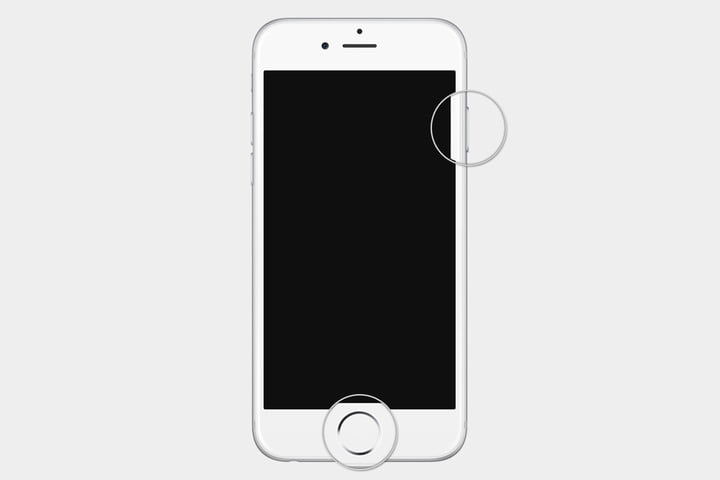
iPhone’da ekran görüntüsü alma işleminin kısayolunu kullanarak siz de karşınıza çıkan görüntüleri telefonunuza kaydedebilirsiniz. iPhone da ekran görüntüsü alma işlemi için kısadan Ana Tuş ve Kilit düğmelerine aynı anda basmanız yeterlidir. iPhone’da bir ekran görüntüsünün nasıl alınacağı konusunda daha ayrıntılı bilgi almak için okumaya devam edin.
Apple ekran görüntüsü işini kolay yaptı. Ayrıca akıllı telefonunuzda yakaladığınız ekran görüntülerini bir PNG dosyası olarak yakalamanıza izin vererek, resmi e-posta, metin veya Facebook ve Twitter gibi popüler sosyal ağlarda arkadaşlarınız arasında hızlı bir şekilde düzenlemenizi ve paylaşmanızı sağladı.
iPhone’da Ekran Görüntüsü Alma İşlemi
Adım 1: Gerekli düğmeleri bulun – iPhone’unuzdaki Ana Sayfa düğmesini ve Kilit düğmesini bulmak isteyeceksiniz. Muhtemelen bunların nerede olduğunu biliyorsundur, çünkü onlar kelimenin tam anlamıyla telefondaki tek fiziksel düğmedirler. Yine de anlatalım. Ev düğmesi dairesel olup telefonun yüzünde, ekranın hemen altında görünür. Ev düğmesi iPhone’un her modelinde aynı yeri işgal etti. Kilit düğmesi – Uyku / Uyandırma düğmesi olarak da bilinir – en azından bir iPhone 6 veya daha yeni bir sürüm kullanıyorsanız, telefonunuzun sağ tarafında bulunur. Aksi takdirde, cihazınızın üst kısmında bulunur.
Adım 2: Ekran görüntüsünü yakalama – Neye çekmek istediğinizi gördüğünüzde Ev ve Uyku düğmelerine aynı anda basın. IPhone ekranı kısaca beyaz yanıp sönerek ekran görüntüsünün doğru bir şekilde çalıştığını bildiriyor. Cihazınız sessiz modda olmadığı sürece de soluk bir deklanşör sesi duyacaksınız.
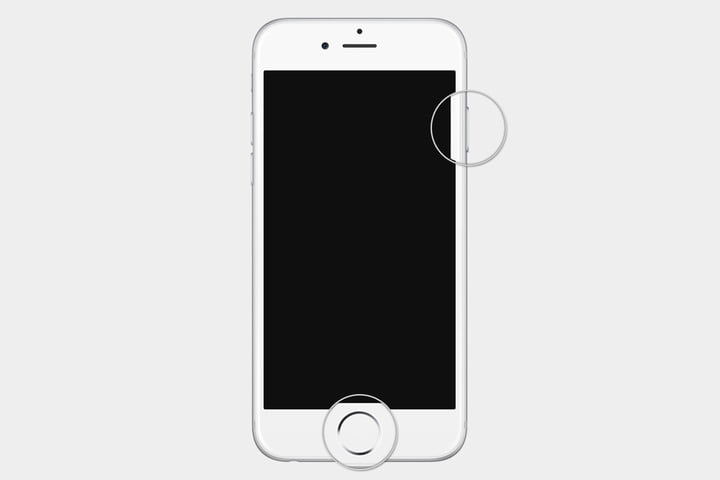
Uyku düğmesine ev düğmesinden bir saniye önce basarsanız, iPhone ekranınız kapanacaktır. Home düğmesine uzun süre basılı tutarsanız, Siri’yi etkinleştirirsiniz. Zamanlama her şey burada, bu yüzden bunu ilk kez yaparsanız, zamanlamanın doğru olması için bunu birkaç kez denemek zorunda kalabilirsiniz.
Adım 3: Ekran görüntüsünü başarıyla yakaladıktan sonra, ekranınızın sol alt köşesinde küçük bir önizleme görünecektir. Bu önizleme yaklaşık beş saniye içinde otomatik olarak kaybolur, ancak kapatmak için de o sayıyı sola doğru hızlıca geçebilirsiniz. Minik resme dokunduğunuzda, görüntüyü kırpabilir veya büyütebilir veya bir kalemle ve çeşitli şekillerle işaretleyebilirsiniz. Düzenlemeleri tamamladığınızda, sol üst köşedeki Bitti’ye dokunun ve yeni resmi kaydetmek veya silmek isteyip istemediğinizi seçin.
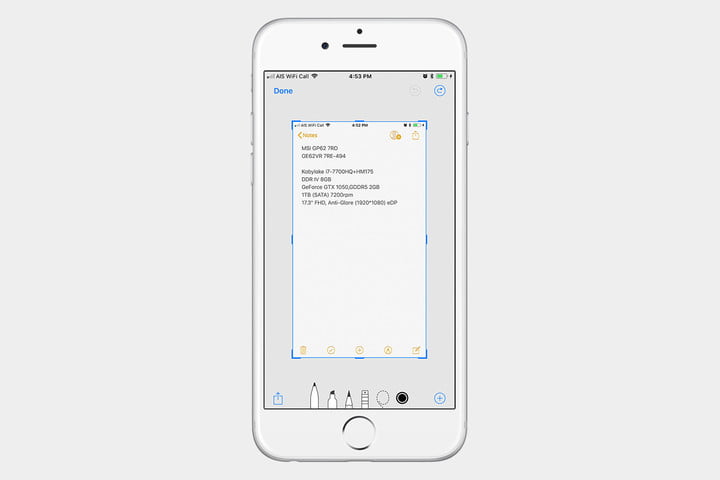
Bir ekran görüntüsü alırsanız, önizleme dokunun ve Bitti’yi seçin. Ayrıca, Ekran Görüntüleri Sil’i seçebilir ve almak istemediğiniz bir ekran görüntüsünü hızlı bir şekilde silebilirsiniz, bu çok uygundur. Apple destek kısmına giderek ekran görüntüsü almakla ilgili detayları öğrenebilirsiniz.
iPhone’da Ekran Görüntüsü Paylaşma
Adım 4: Ekran görüntülerini görüntüleme ve paylaşma – Yakalandıktan sonra, iPhone’unuz otomatik olarak ekran görüntüsünü doğrudan kamera rulosuna (başka bir deyişle Fotoğraf uygulaması) kaydeder. Çok renkli bir ayçiçeği simgesi ile temsil edilen Fotoğraf uygulamasına hafifçe dokunun ve yakında çekilen ekran görüntülerini görüntülemek için fotoğraf akışının altına gidin. Ardından söz konusu resimleri büyütmek için küçük resme veya ekran görüntüsünü metin, e-posta, AirDrop, Facebook, Twitter ve diğer hizmetler yoluyla paylaşma seçeneklerine erişmek için görüntüyü izlerken sol alt köşedeki kutuya dokunun.
İLGİLİ MAKALE: Macbook ekran görüntüsü alma